在编辑Word文档时,我们可能会遇到下面的问题:文档打开后,无法显示出输入法状态栏,按输入法切换快捷键也没有反应。这篇文章就跟大家分享一下解决办法。操作步骤:1.打开Word文档后......
2022-05-07 417 word无法显示输入法
一、如何设置Word默认的中英文字体?
学位论文对字体有明确的要求,中英文区分开来,而Office的Word默认的字体可能不符合要求,那么如何进行设置呢?
以中文为宋体和英文及数字为TimesNewRoman为例,操作如下:
1.在Word里按下快捷键Ctrl+D打开字体对话框,进行相应的设置,设置好后点击确定。不要点“默认”,因为默认可能不符合我们的要求。
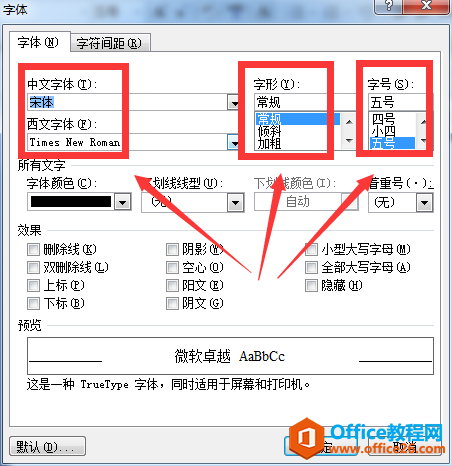
二、搜狗输入法如何高效输入常用专业术语和化学式?
题外话:其实这个和Word没有多大的关系,高效输入是在搜狗输入法里设置的,但是由于一直在Word里用它,所以就放在这里。
撰写论文的过程中经常要重复输入常用的专业术语、化学式,使用的材料,这些常用的术语短的话还好说,直接输入就行了,但是如果较长的话还一个个敲入吗?No!太慢了,用搜狗的自定义短语啊!按几个字母就可以快捷输入,甚至是常用的一段话也可以。比如,在自己电脑上依次按下i和c两个字母,再敲一下空格,In-SituAl-15%Mg2SiComposites就一下子输入了。是不是很效率呢?
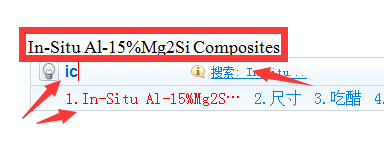
如何设置呢?具体操作如下:
在搜狗拼音输入法的显示条上单击右键,选择“设置属性”(也可以按下快捷键Ctrl+Shift+M后再按下p)
选择“高级”菜单,然后按下“自定义短语设置”
在弹出的对话框中选择“添加新定义”
把你常用的短语输入进去,然后确定一个简写,比如上面的这个简写就是i和c两个字母。
三、带有上下角标的化学式如何批量处理?
搜狗自定义短语属于有它的局限,注意到了吗?化学式Mg2Si有下标啊,是要选中数字2然后按快捷键Ctrl和+吗?如果一两个需要设置下角标的话是可以这样设置的,但论文那么长,一个个这样重复操作吗?No!人会崩溃的!使用宏命令啊!一次性替换所有的角标啊!上角标也是支持的。具体操作方法:
把下面的宏命令代码复制到word宏命令里面,保存;
设置好一组化学式的角标,复制;
运行宏命令,确定,在弹出的查找和替换的对话框中,按下Shift+insert键;
左键单击查找下一个,找到后,左键单击取消,在弹出的“文本与格式替换”对话框中,选择是,全部替换。
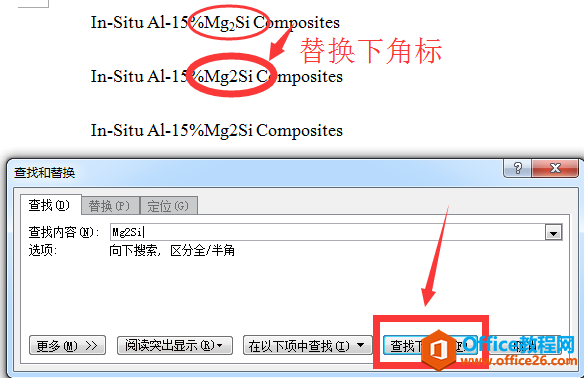
宏命令代码如下:
Subfdpst()
‘
‘fdpstMacro
‘宏创建于2015年5月9日14:13:04
msg1=MsgBox(“你会用该宏命令吗?如果不会,请按【否(N)】按钮,否则会损坏你的文件!若要使用该宏命令,请询问使用方法。继续执行该命令吗?”,52,“谨慎!!!”)
WithActiveDocument.Bookmarks
.AddRange:=Selection.Range,Name:=“Note”
.DefaultSorting=wdSortByName
.ShowHidden=False
EndWith
Ifmsg1=6Then
WithDialogs(wdDialogEditFind)
.Find=“”
.Show
EndWith
IfSelection.Find.Found=TrueThen
allpaste=MsgBox(“全部替换吗?”,35,“文本与格式替换”)
Ifallpaste=2Then
ExitSub
ElseIfallpaste=6Then
WhileSelection.Find.Found=True
Selection.Paste
Dialogs(wdDialogEditFind).Execute
Wend
ElseIfallpaste=7Then
WhileSelection.Find.Found=True
msg2=MsgBox(“替换吗?”,3,“文本与格式替换”)
SelectCasemsg2
Case2:ExitSub
Case6:Selection.Paste
EndSelect
Dialogs(wdDialogEditFind).Execute
Wend
EndIf
EndIf
EndIf
Selection.GoToWhat:=wdGoToBookmark,Name:=“Note”
ActiveDocument.Bookmarks(“Note”).Delete
EndSub
四、如何一次性把图片设置成同样尺寸?
论文中可能需要插入大量的图片,如果一个个插入调整的话,很难保证获得同样尺寸的图片。比如左边的三幅图片尺寸不一致,如何一次性把它变成右图一样尺寸呢?还是宏命令!图片(随便找的图片,大家学会方法就可以)的高度和宽度可以调整,只需要更改相应的数字就可以了。
把下面的宏命令代码复制到宏命令里面,保存;
插入全部图片,全选,运行宏命令。
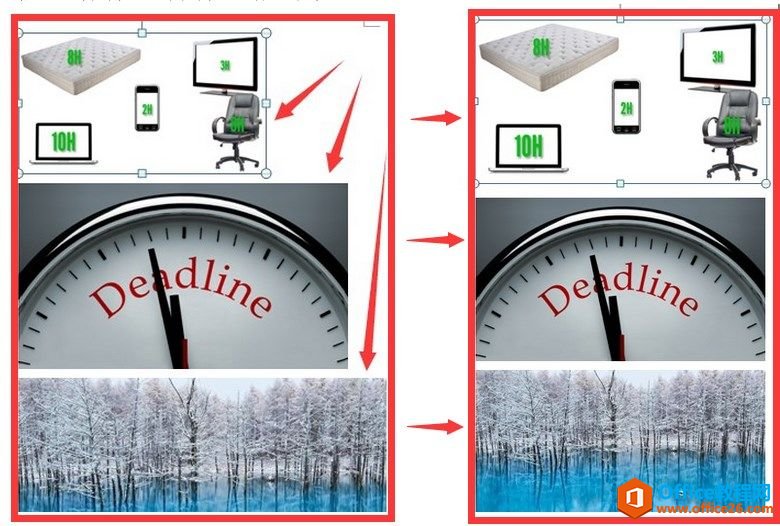
宏命令代码如下:
Subsetpicsize()‘设置图片尺寸
Dimn’图片个数
OnErrorResumeNext‘忽略错误
Forn=1ToActiveDocument.InlineShapes.Count‘InlineShapes类型图片
ActiveDocument.InlineShapes(n).Height=7.39*28.35’设置图片高度为5cm(1cm等于28.35px)
ActiveDocument.InlineShapes(n).Width=9.86*28.35‘设置图片宽度6.3cm
Nextn
EndSub
说明:这种方法只会改变图片的尺寸,不会更改图片所占用的空间大小。
五、如何给图片添加自动编号?
上面说到了批量更改图片尺寸的方法,对于一次性设置图片大小是非常的好用。而在写论文的时候,还有另外一个问题,就是在图片的下面需要加入图1-1、图1-2……等等的编号。如何加入这种编号呢?一个个敲入是一种方法,但这种方法首先是不够效率;其次,如果发现少了一张图的话或者之后再需要补充图片的话,后面的编号都要进行相应的更改,一旦图片较多,更改就变得十分的繁琐。比如我们希望在补充图片后,后面的编号可以自动的更新过来,而不用我们一个个去更改。那有没有好一点的办法解决呢?答案是肯定的!看看下面的图形,怎么让它自动生成呢?
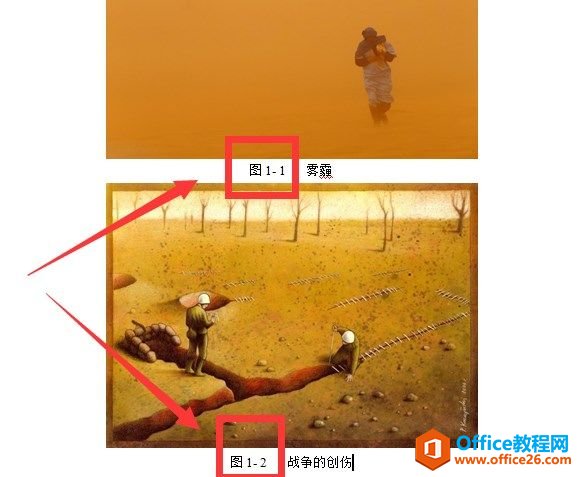
这个和后面插入文献的思路是一样的,不过这个用到的是题注,利用题注来进行自动编号,编号的好处是,如果中间有增减图片,后面的编号可以自动更新而不用一个个去调整。具体的操作如下:
1.选中图片,选择引用,选择插入题注(或单击右键,选择插入题注),打开题注对话框;
2.选择新建标签,设定标签名称,比如,图1-;选择位置在所选项目下方,确定,就可以看到自动插入的题注编号了;如果想要显示章节的编号,可以打开编号,勾选包含章节号即可。
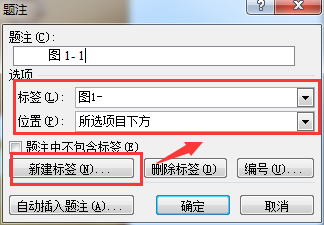
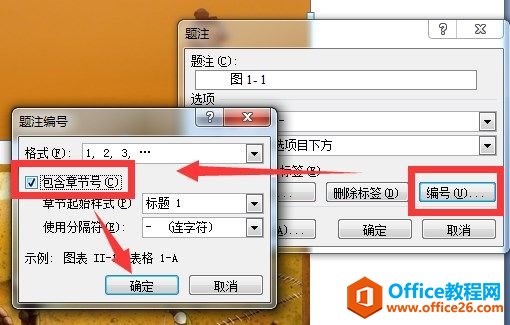
3.如果要增减图片,可以全选图片,然后按F9刷新。
4.需要引用的话,可以选中图1-1,把它做成一个书签,设定书签的名称,再在需要引用的地方依次选择引用—交叉引用

这样插入题注是很方便的,如果需要批量处理,请移步《Word系列之一:快速给批量图片插入编号》,迪斌仔。此外,还有两点需要注意:
默认的字体通常是黑体,不符合我们要求,所以要更改字体。方法是:选择样式,在题注处右键,选择修改,然后按照前面设置字体的方法进行设置即可。
要使用题注的话全部使用题注!千万不要一会手动输入一会又使用题注!否则,到最后题注没法自动正确更新。
六、如何快速插入参考文献?
千万千万不要手动一个个输入!
插入参考文献的方式有多种,这里先介绍两种简单快捷的插入方式,比起手工输入,效率很多。
方法一:Word引用+谷歌学术(百度学术)
这种方法是先找到参考文献然后复制到Word里面。适用于没有安装第三方文献管理软件场合。
在谷歌学术(不能翻墙的话也可以考虑用百度学术)里找到想要引用的文献,左键点击引用,复制参考文献;
到Word里,把光标放到想要插入参考文献的位置,选择引用,单击插入尾注,选择性粘贴。(选择性粘贴次数多的话可以考虑制定一个快捷键,方法:工具-自定义-命令-键盘,找到EditPasteSpecial,指定快捷键)
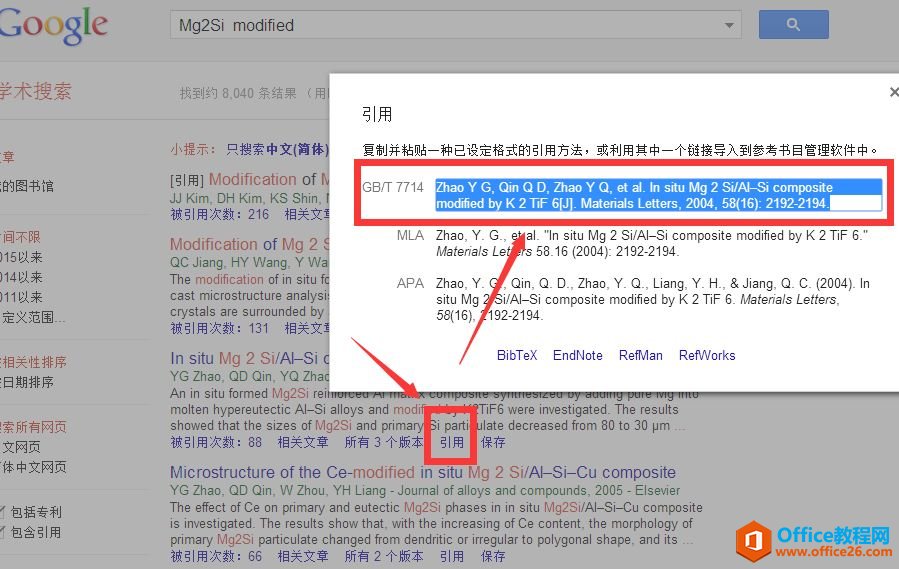
方法二:第三方文献管理软件,EndNote
如果安装第三方软件,插入文献就变得非常方便。这里推荐使用EndNote第三方文件管理软件。
下载安装好后,在Word里面就有EndNote的加载项,如果没有显示的话,看看这里:《Word中没有出现EndNote工具条的一般解决方案》,于键。然后在Word里面直接点击“InsertCitation”,找到想要插入的参考文献即可,效果如下:
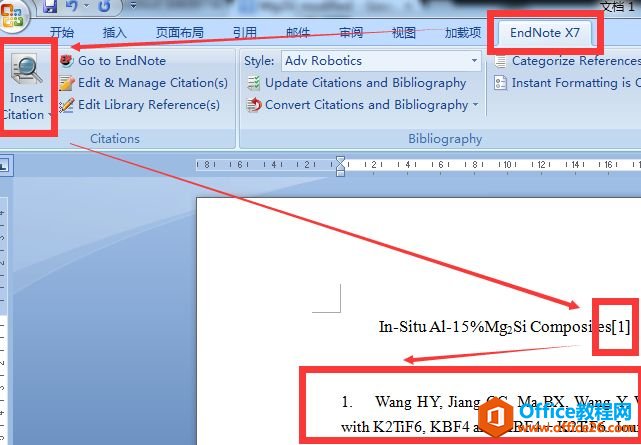
七、Word插入引用到底如何使用?
前面说到了文献的插入方式,第一种是以尾注的方式插入,以尾注插入参考文献有几点需要注意:
1.尾注不是用数字标注的怎么更改?
1.打开脚注和尾注对话框;把编号格式换成数字。
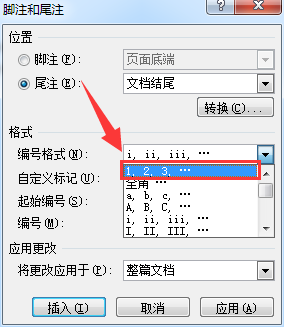
2.出现的分隔符如何删除?
以尾注的方式插入参考文献会多出一条分隔符,而分隔符不是我们想要的,那么就应该删除,而直接删除是删除不了的,那怎么删除呢?具体操作:
把Word切换成普通视图;
单击引用,选择显示备注,在尾注里,删除所有分隔符。
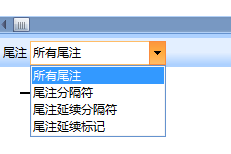
3.如何给尾注的数字编号一次性添加[]
尾注插入通常只有数字编号,但是,论文要求编号外面有[],也就是不符合我们的要求,那该怎么办?如下图,如何把左边不带方框的变成右边的带有方框的格式?要不要一个个加呢?当然不要!我们所遇到的问题,别人都基本遇到过了,大多数的问题已经被解决了,去学习就好了。千万不要去做搬运工!一个个添加,累不坏才怪。具体的操作其实是非常的简单,就是一个查找和替换,瞬间解决。
Ctrl+H,打开查找和替换,在查找里输入尾注标记^e,然后全部替换为[^&]。
注意:^e是尾注标记,如果全部使用的是脚注就换成^f。
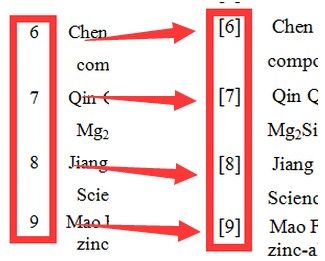
八、其他技巧及问题
1.尝试使用宏命令
宏命令的强大之处不必再次强调。但问题是,不懂代码怎么用呢?那就录制宏命令!比如自己就录入了一个宏命令,只要按下快捷键Ctrl+Y就直接在Word里面输入了Mg2
Si。录制的宏命令代码如下:
SubMg2Si()
‘
‘Mg2Si宏
‘快捷键Ctrl+Y
‘键盘指定
Selection.TypeTextText:=“Mg”
Selection.Font.Subscript=wdToggle
Selection.TypeTextText:=“2”
Selection.Font.Subscript=wdToggle
Selection.TypeTextText:=“Si”
EndSub
2.如何插入公式?
对工科来说,繁杂的公式是必不可少的,尤其是在数据分析的时候,经常会需要插入一些公式,进行推理论证,那如何插入公式呢?操作也不难:
插入-对象-对象,打开对象对话框,选择公式,输入相应的公式即可。
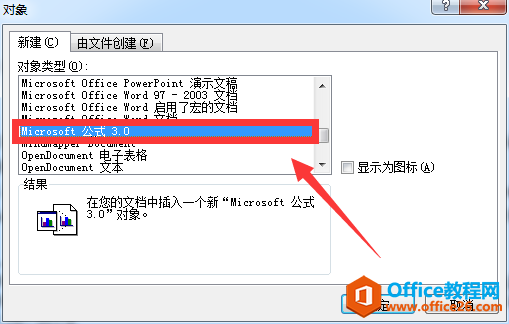
3.随时Ctrl+S,保持云同步
撰写通常在Word里面进行,为了保险起见,需要注意这两点:随时保存和云同步。
自己有一次在写作的时候没有及时保存,由于操作又比较快,所以写了半个多小时的东西全没了,心疼的很,最后又再补,幸亏内容不太多。所以你们要吸取个人的教训。
另外,建议写作的时候,每一章建立一个文件夹,先单独写每一章,最后合并,调整格式。然后配合着云同步(同步的工具选用百度云盘就可以,一是空间大,二是同步五个文件夹,足够用了),把重要的资料全部同步到云端,一来,保证文件不会丢失;二来特殊紧急情况没有电脑的时候,去网吧也可以下载修改。
这一点也是自己的一点经验。有一次在外地,导师临时交代一点事情,非常急,自己又没有带电脑,多亏同步到云端了啊,才没有造成什么损失。
九、总结
大多数的工作都是在Word里面完成的,所以要用好Word。这些小的技巧几分钟就可以学会,可以节省大量的时间和精力,提高写作的效率。
标签: word撰写毕业论文
相关文章

在编辑Word文档时,我们可能会遇到下面的问题:文档打开后,无法显示出输入法状态栏,按输入法切换快捷键也没有反应。这篇文章就跟大家分享一下解决办法。操作步骤:1.打开Word文档后......
2022-05-07 417 word无法显示输入法

人民币符号为,书写顺序为:先写大写字母Y,再在竖划上加上二横,即为,读音为:yun(音:元)。今天,小编给大家分享几个在word中打人民币符号的方法。搜狗输入法输打人民币符号第一......
2022-05-07 286 Word人民币符号

分两步来完成。①合并成一页第一种情况,如果两页的文档是在同一个文档中,那么,你可以通过设置纸张的大小来使得新的一页里能容下原来两页的内容。如果不必打印,那么可以自行设......
2022-05-07 156 word文档两页合并成一页